Содержание
- 1 Как добавить погоду на главный экран смартфона с android-прошивкой
- 2 Почему не обновляется погода на Хуавей и Хонор: причины
- 3 Настройка виджета «Погода» на смартфоне
- 4 Как обновить погоду на телефоне Хонор и Хуавей
- 5 Как вернуть погоду, если пропала с главного экрана Андроид Хуавей и Хонор
- 6 Как установить виджет на главный экран телефона
- 7 Проблемы с обновлением погоды
Современные смартфоны – очень полезные устройства, которые могут обеспечить вас всей необходимой информацией. Например, вы без труда можете вывести погоду на главный экран, и всегда будете знать, как одеться, и стоит ли брать с собой зонт. Установить такой виджет на рабочий стол совсем не сложно, а пользоваться им будет очень удобно.
Как добавить погоду на главный экран смартфона с android-прошивкой
Скорее всего, в вашем смартфоне уже есть погодный виджет – его можно найти практически во всех прошивках. Таким образом, все, что требуется сделать – это установить погоду на экран. Для этого нужно зайти в раздел управления виджетами, и сделать это можно несколькими разными способами.
В большинстве прошивок для перехода к управлению виджетами нужно тапнуть по экрану и удерживать палец секунду или две, пока не откроется меню. В этом меню нужно выбрать раздел «Виджеты» или «Приложения и виджеты».
В других прошивках для активации этого меню потребуется провести по экрану двумя пальцами от краев к центру, как бы ущипнув его. Например, этот «щипок» используется в прошивке MIUI на смартфонах Xiaomi.
Третий вариант – отдельная кнопка «Приложения». Выглядит она примерно вот так:
Нажав на нее, вы откроете раздел «Приложения», где можно будет выбрать подраздел «Виджеты».
Открыв меню установки виджетов, поищите погодный. Обычно он выглядит так, что его трудно с чем-то перепутать.
Чтобы установить виджет погоды на главный экран, вам нужно тапнуть по нему и удерживать палец, пока под виджетом не появится рабочий стол.
Теперь, не отпуская палец, нужно переместить виджет на нужное место.
После того, как погодный виджет будет установлен, его нужно настроить, чтобы он показывал актуальный и точный прогноз. Для этого потребуется подключиться к сети и, если определение местоположения отключено, вручную указать город.
Теперь вы всегда сможете узнать текущую погоду, не подходя к окну, а также ознакомиться с прогнозом на ближайшее время.
Если же вдруг вы не нашли погодного виджета в настройках своего смартфона, не спешите отчаиваться, ведь приложение погоды всегда можно бесплатно скачать из Google Play. Откройте магазин приложений и наберите в поиске «погода». Посмотрите скриншоты и выберите то, которое вам больше нравится.
Вместе с приложением будет установлен и виджет, позволяющий вывести прогноз погоды на экран. Теперь вам нужно только зайти в настройки виджетов и установить его на свой рабочий стол.
Некоторые приложения предлагают даже несколько погодных виджетов, так что вы сможете выбрать более компактный или более информативный вариант на свой вкус.
Как добавить виджет погоды на главный экран смартфона с прошивкой MIUI
Сергей Астахов
Latest posts by Сергей Астахов (see all)
- ТОП-7 лучших недорогих смартфонов 2019 года — 01.05.2019
- Бюджетные смартфоны с функцией беспроводной зарядки 2019 — 23.04.2019
- Самые мощные бюджетные смартфоны — 13.04.2019
Почему не обновляется погода на Хонор и Хуавей, и по каким причинам это случается? Смартфоны Huawei и Honor после оболочки EMUI 5.0 все выходят со встроенным виджетом прогноза на главном экране. Это удобно и доступно, ведь актуальная информация о метеоусловиях всегда под рукой. Но из-за определенных сбоев и багов она перестает отображаться. Рассмотрим пути решения проблемы.
Почему не обновляется погода на Хуавей и Хонор: причины
Есть три основных обстоятельства, по которым не обновляется погода на Honor и Huawei.
- Сбой в работе системы после обновления прошивки или сброса до заводских настроек. Любой телефон — это достаточно сложный и запутанный механизм. Поэтому не удивительно, что происходят мелкие ошибки и лаги. Одним из таких бывает ошибка прошивки, которая не налаживает стабильное отображение виджетов на рабочем столе. Чтобы вернуть в активное функционирование метеорологический прогноз, перезапустите опцию — выключите ее и включите через пару минут. Для эффективности советуем перезагрузить устройство.
- Засоренность кэша и памяти. Оперативная память отвечает и за те процессы, которые происходят без вмешательства владельца устройства. Поэтому при чрезмерном засорении гаджета некоторые автоматические процессы могут не запускаться. Чтобы освободить место и нормализовать работу процессов, очистите кэш телефона.
- Активно энергосберегающее положение. Если владелец включил на своем смартфоне режим экономии энергии, то дополнительные возможности отключаются. Чтобы не потреблять лишнюю энергию батареи, перестают работать и виджеты на рабочем столе. Как только телефон перейдет в привычный режим работы, обновление продолжится в нормальном режиме.
Почему не работает прямой эфир в Инстаграм на Honor и Huawei: причины и что делать?
Настройка виджета «Погода» на смартфоне
Чтобы наладить ярлык прогноза на экране, следуйте алгоритму:
- зажмите любое свободное место на экране;
- после виброотклика откроется меню, в нем перейдите в нужный раздел;
- среди предложенного выберите значок «Погода»;
- при помощи инструмента перетаскивания разместите его в удобном месте;
- отпустите и выйдите из режима настроек.
Чтобы синхронизировать его с интернетом, нажмите на иконку.
Как обновить погоду на телефоне Хонор и Хуавей
Чтобы регулярно обновлять погоду на телефоне Хуавей и Хонор, достаточно стабильного подключения к Wi-fi или мобильной сети. Актуализация данных происходит в автоматическом режиме. Это особенность любого телефона Андроид, версия которого 5.0 и выше.
Обычно телефон сам выбирает ресурс, с которого берет достоверный прогноз для вашего региона. Это может быть любой метеорологический сайт или национальная служба. Но в настройках возможно указать, с какого источника вы хотели бы видеть информацию.
Иконка обычно отображает состояние неба:
- если солнце, значит день будет ясным;
- если солнце и туча, значит синоптики дают переменно облачный прогноз;
- если туча, то небо затянут облака;
- если половина тучи с полосками, значит будет туман.
Как вернуть погоду, если пропала с главного экрана Андроид Хуавей и Хонор
Воспользуйтесь алгоритмом по добавлению нового виджета на рабочий стол. Никаких отдельных приложений для этого не потребуется устанавливать.
В пользовательском интерфейсе, который используется в Huawei/Honor и носит название EMUI, штатный виджет погоды впервые появился в версии 5.0. С его появлением узнавать текущие метеорологические данные на Хонор 6, 6а, 7a, 7c, 8, 8x, 9, 10 и других моделях стало гораздо проще.
Само приложение «Погода» находится на рабочем столе или в папке «Инструменты». В нем пользователю предоставляется подробная информация о температуре, влажности, направлении и скорости ветра, также указывается фаза луны, время восхода и захода солнца. Для моментального обновления сведений нужно свайпом опустить экран вниз на пару секунд.
Можно настроить приложение на получение прогноза не только для своего города, но и в дополнение к этому указать несколько (до десяти) других городов. Переход к экрану с погодой для выбранных городов осуществляется свайпом вправо-влево.
Для того чтобы открыть опцию выбора городов, требуется нажать на соответствующий значок, который располагается в левом верхнем углу окна приложения. Вверху справа находится значок в виде шестеренки – это настройки. Здесь пользователь выбирает единицу измерения температуры (Авто (°C), °C, °F), включает автоматическое обновление прогноза (каждый час, каждые 2 часа, каждые 6 часов, каждые 12 часов или каждые 24 часа).
Кстати, в Google Play имеется огромный выбор альтернативных виджетов погоды. Лучшими из них являются «Виджет погоды и часов для Андроид», «Прозрачные часы и погода (Ad-free), Zooper Widgets и т.д.
Как установить виджет на главный экран телефона
Установить погоду на экране телефона можно так:
- Нажать пальцем на свободное место на главном экране Honor, удерживать палец до тех пор, пока окно экрана не уменьшится и в нижней части экрана не появится меню.
- В меню выбрать раздел «Виджеты».
- В списке доступных виджетов найти виджет погоды, который вы хотите добавить на домашний экран.
- Нажать и удерживать виджет до тех пор, пока он не будет помещен на главный экран.
- Виджет можно отпустить, когда он окажется на нужном месте.
Проблемы с обновлением погоды
Случается, что на виджете не обновляется информация о погоде. В чем может быть причина, и что в такой ситуации делать?
Причина 1. Сбой после обновления версии прошивки.
Иногда после установки новой версии прошивки (EMUI и Android) виджет погоды, который отображается на экране блокировки, «замирает». Чтобы информация снова начала обновляться, достаточно зайти в настройки экрана блокировки и отключить функцию показа погоды. Через несколько минут можно снова активировать ее, и после этого проблем быть не должно.
Можно удалить виджет с домашнего экрана Хонора, а потом так же, как описывается под заголовком выше, добавить его снова на экран. Если же наряду с этим виджетом после обновления прошивки перестают корректно работать какие-то приложения, начинаются зависания и другие проблемы, придется действовать более радикально и выполнить сброс системы к заводским настройкам.
Причина 2. Нехватка ресурсов памяти
Здесь речь идет о нехватке оперативной памяти, вследствие этого информация перестает обновляться автоматически. Как решить проблему:
- Перейти в «Настройки» устройства.
- Найти раздел «Приложения и уведомления».
- Открыть «Приложения».
- В открывшемся списке приложений выбрать «Погода».
- Нажать «Остановить», чтобы остановить работу приложения.
- Очистить кэш в телефоне.
После очистки кэша нужно перезагрузить смартфон, открыть приложение «Погода», нажать значок настроек в правом верхнем углу экрана и включить опцию автоматического обновления данных. Там же в настройках проверьте и установите интервал обновления информации. Не забудьте также включить функцию определения местоположения вашего устройства.
Причина 3. Включена опция энергосбережения
Виджет погоды перестанет показывать обновленные данные, если на вашем смартфоне будет автоматически или вручную включена опция энергосбережения. Отказываться от энергосберегающего режима, конечно же, не нужно. Просто потребуется правильно настроить работу приложения «Погода»:
- Заходим в «Настройки».
- Далее открываем последовательно разделы «Батарея и производительность – «Экономия энергии» – «Выбрать приложения».
- На вкладке «Системные» находим приложение «Погода», открываем его.
- Выбираем режим «Нет ограничений».
Теперь даже если ваш Honor будет переведен на сберегающий энергию режим, информация не перестанет обновляться.
Используемые источники:
- https://wire-phones.ru/kak-ustanovit-pogodu-na-ekran-android-smartfona/
- https://mobi-insider.com/ne-obnovlyaetsya-pogoda-na-honor-i-huawei.html
- https://www.orgtech.info/vidzhet-pogody-na-ekrane-telefona-honor/
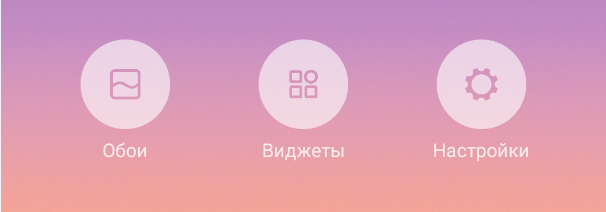

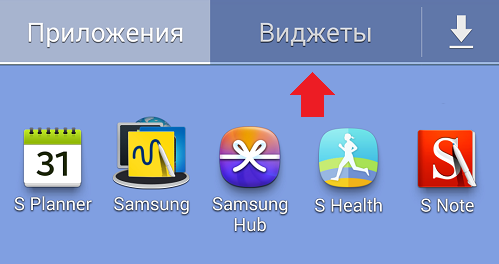
 Как Подключить и Настроить Фитнес Браслет Huawei Honor Band 5 Через Приложение для Телефона
Как Подключить и Настроить Фитнес Браслет Huawei Honor Band 5 Через Приложение для Телефона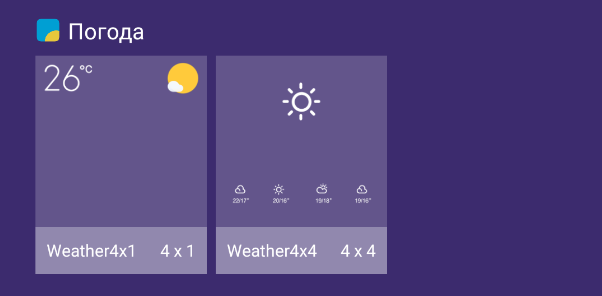
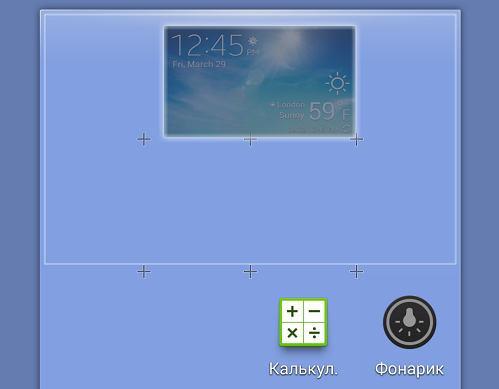
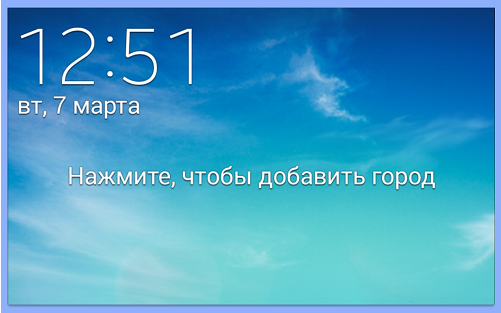
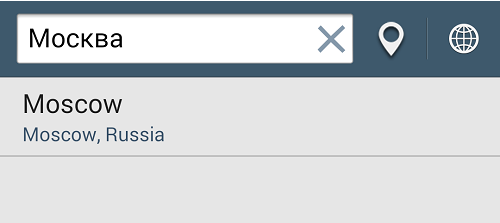

 Обзор Honor Band 5: управляйте музыкой и читайте уведомления, не доставая смартфон
Обзор Honor Band 5: управляйте музыкой и читайте уведомления, не доставая смартфон
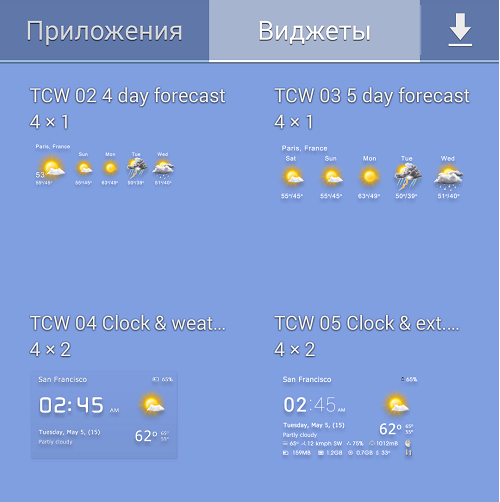


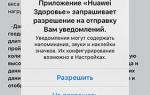 Инструкция Honor Band 5 на русском по настройке фитнес браслета
Инструкция Honor Band 5 на русском по настройке фитнес браслета
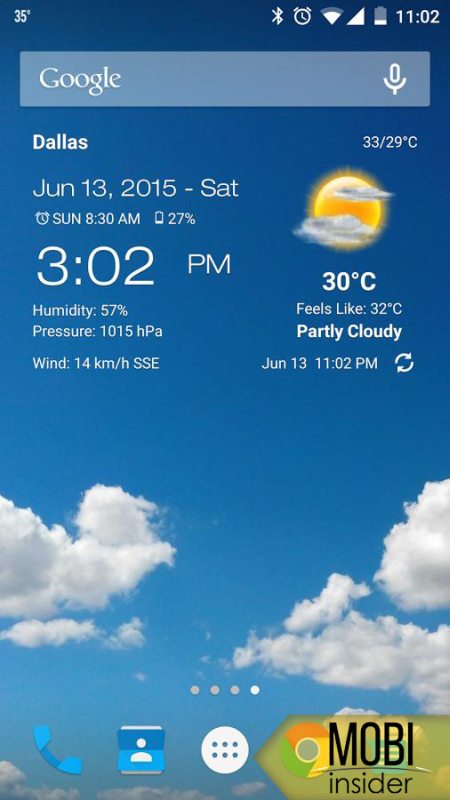
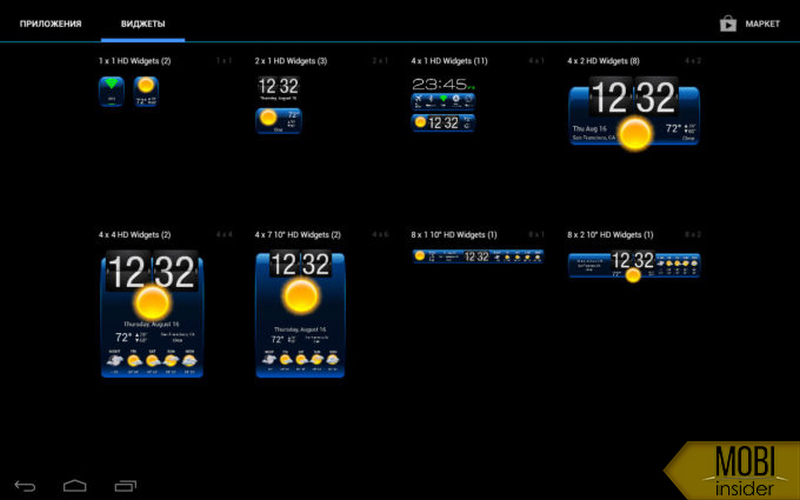



 Тройная камера с широким углом: обзор смартфона Honor 10i
Тройная камера с широким углом: обзор смартфона Honor 10i Как поменять время и дату на Huawei/Honor: пошаговая найстройка
Как поменять время и дату на Huawei/Honor: пошаговая найстройка Смартфон с лучшей производительностью без переплаты. Обзор Honor View 20
Смартфон с лучшей производительностью без переплаты. Обзор Honor View 20